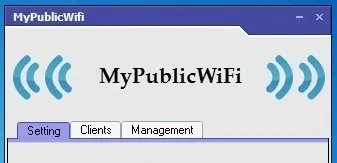Bạn đang đọc: Download MyPublicWiFi – Top phần mềm phát Wifi miễn phí tốt nhất
Download, cài đặt, hướng dẫn sử dụng phần mềm MyPublicWiFi. MyPublicWiFi là một trong những phần mềm phát Wifi miễn phí tốt nhất: gọn nhẹ, dễ sử dụng và ổn định.
MyPublicWiFi là phần mềm miễn phí giúp tạo một điểm phát Wifi để có thể chia sẻ internet với các thiết bị khác thông qua máy tính cài đặt MyPublicWiFi.
Để có thể phát Wifi, máy tính của bạn phải có chức năng thu/phát wifi (laptop hoặc PC có thể kết nối Wifi).
Tham khảo:
- Hướng dẫn cách phát Wifi trên Windows 8/8.1 không cần đến phần mềm hỗ trợ
- Hướng dẫn cách phát Wifi trên Windows 10 không cần phần mềm
Tải phần mềm phát Wifi miễn phí MyPublicWiFi về máy tính
Link Download: http://www.mypublicwifi.com/downloads/MyPublicWiFi.exe
Link dự phòng: http://www.mypublicwifi.com/publicwifi/en/index.html
Cấu hình máy tính cài đặt phần mềm MyPublicWiFi
- Windows 7 (32-bit + 64-bit)
- Windows 8 (32-bit + 64-bit)
- Windows 10 (32-bit + 64-bit)
- Windows Server 2008 R2
Hướng dẫn sử dụng phần mềm MyPublicWiFi phát wifi
Bước 1: Download MyPublicWiFi về máy tính & cài đặt. Khi cài đặt nhớ tích vào phần Create a desktop icon để tạo biểu tượng cho phần mềm ngoài màn hình desktop.
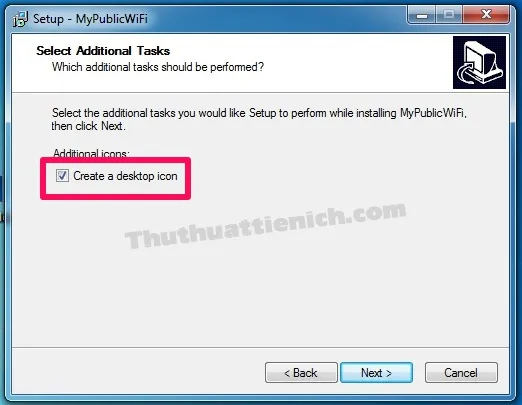
Bước 2: Chạy phần mềm MyPublicWiFi với quyền admin bằng cách nhấn chuột phải lên biểu tượng của phần mềm ngoài màn hình desktop chọn Run as administrator .
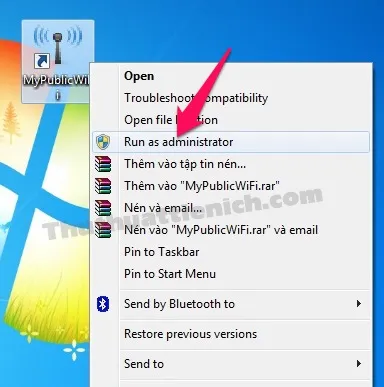
Bước 3: Nhập các thông tin cho điểm phát Wifi như:
- Network name (SSID): Tên Wifi
- Network key (at least 8 charaters): Mật khẩu wifi (ít nhất 8 ký tự)
- Enable Internet Sharing: Chọn kết nối mạng đang dùng (để mặc định)
Điền các thông tin xong, bạn nhấn nút Set up and Start Hotspot .
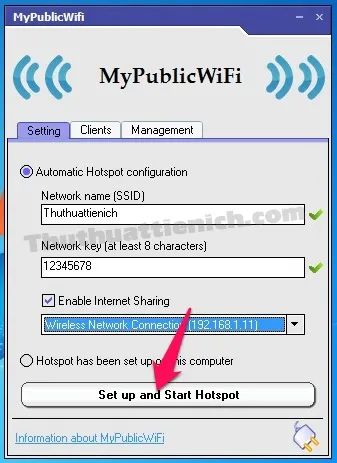
Bước 4: Phát Wifi thành công, các thiết bị khác có thể tìm & kết nối đến wifi bạn vừa phát rồi đó.
Để ngưng phát wifi bạn nhấn nút Stop Hotspot .
Tìm hiểu thêm: Facebook chính thức cập nhật các nút “Thích” mới cho người dùng toàn cầu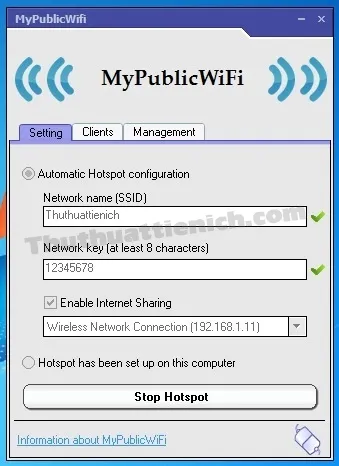
Bước 5: Bạn có thể xem và quản lý các thiết bị đang kết nối đến wifi trong phần Clients .
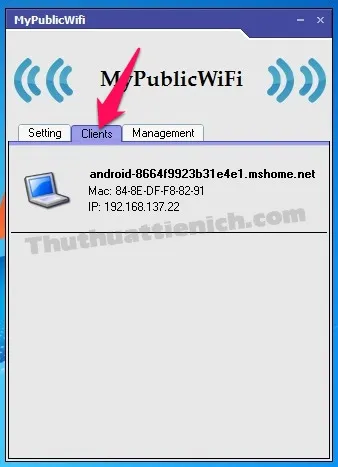
Bước 6: Nếu bạn muốn phần mềm phát wifi My PublicWiFi tự động chạy mỗi khi bật máy tính thì mở tab Management rồi tích vào phần My PublicWiFi will be launched automatically on every system start .
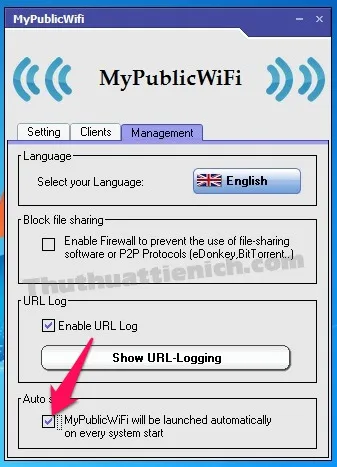
>>>>>Xem thêm: Có gì mới trong bản cập nhật 1511 trên Windows 10 (bản cập nhật tháng 11)
Rất đơn giản phải không nào?
Chúc các bạn thành công!!!